今天,許多用戶,尤其是遊戲玩家,使用 VPN 應用程序來訪問他們所在地區不可用的應用程序和遊戲。 有些人甚至使用 VPN 應用程序來觀看他們所在國家/地區未提供的連續劇或電影。 最著名和最廣泛使用的 VPN 應用程序之一是 VPN Unlimited。
一開始它的效果特別好,但隨著時間的推移,越來越多的用戶開始抱怨應用程序的性能。 這就是為什麼他們選擇 卸載VPN無限 在他們的 Mac 或 Windows 計算機上。
因此,如果您是這些人中的一員,那麼您可以使用以下方法成功地從 Mac 中刪除該應用程序 不同的方式.
內容: 第 1 部分。 如何在 Mac/Windows 上手動卸載 VPN Unlimited?部分 2. [推薦] 完全刪除 VPN Unlimited for Mac第 3 部分。什麼是 VPN 無限?部分4。 結論
第 1 部分。 如何在 Mac/Windows 上手動卸載 VPN Unlimited?
VPN Unlimited 確實很有幫助,特別是對於那些生活在大多數遊戲和應用程序不可用的國家的人。 但一段時間後,VPN Unlimited 用戶意識到他們的 VPN Unlimited 應用程序開始面臨僅通過重新啟動應用程序或 WiFi 無法輕鬆解決的問題。
這就是為什麼我們想出這個想法來向您展示如何在 Mac 或 Windows 計算機上手動卸載 VPN Unlimited。
#1。 如何在 Windows 上卸載 VPN Unlimited:
- 啟動您的 開始菜單 和開放 應用和功能 (要么 控制面板>程序和功能)
- 在應用列表中找到並找到“VPN Unlimited”和“TAP-Windows”並單擊它們
- 點擊 卸載 按鈕開始卸載過程
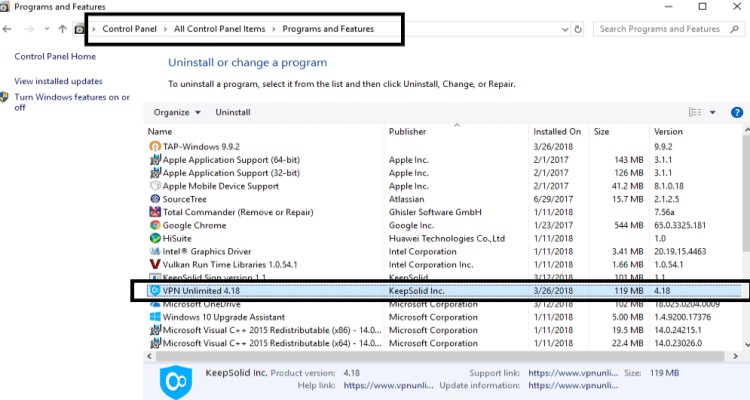
#2。 H如何在 Mac 上卸載 VPN Unlimited:
為此,只需按照此處的步驟操作:
- 退出 您的 VPN Unlimited 應用程序 碼頭
- 或者你可以去你的 快速啟動 並打開你的 活動監視器, 找到 VPN Unlimited 然後選擇 強制退出
- 之後,您將不得不刪除 VPN Unlimited 應用程序及其數據,以免留下任何東西
- 打開你的 發現者 然後選擇 應用 文件夾,然後右鍵單擊 VPN Unlimited 並選擇 移到廢紙簍
- 然後回到你的 發現者, 選擇 Go,然後選擇 前往文件夾
- Enter
~/Library點擊此處成為Trail Hunter Go, 要在 Mac 上完全卸載 VPN Unlimited,請選擇這些文件夾中與應用程序關聯的所有數據:~/Caches/ ; ~/Preferences/ ; ~/ApplicationSupport/ ; ~/PreferencePanes/ ; `/StartupItems/ ; ~/Logs/ - 全部刪除然後右鍵 垃圾桶 然後選擇 清空回收站
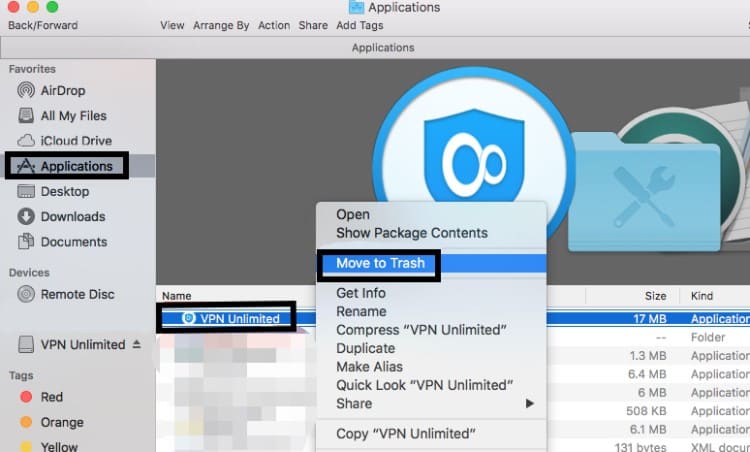
之後,重新啟動計算機並檢查 VPN Unlimited 應用程序是否最終被卸載。 現在,手動方法是一個非常有效的過程。 但是,在您成功完成之前,需要大量的耐心、時間和精力。 這就是為什麼如果您想找到一種更簡單的方法來卸載 Mac 上的 VPN Unlimited,請查看此部分下方的下一部分。
部分 2. [推薦] 完全刪除 VPN Unlimited for Mac
如果您厭倦了使用手動方法,有一種方法可以讓您以最簡單的方式從 Mac 中刪除 VPN Unlimited。 此方法不需要您花費大量時間和精力,而且只需幾秒鐘即可完成。 我們將向您介紹的快速而強大的是 iMyMac PowerMyMac.
PowerMyMac 是 專業的清潔工具 優化您的計算機並確保其運行順暢,並為您提供您將永遠喜愛的性能。
它具有許多可用功能,可幫助您保持設備清潔且沒有任何不需要的應用程序和文件。 正如我們所說,它可以幫助您擺脫不需要的應用程序,這樣您就可以 在 Mac 上輕鬆卸載 VPN Unlimited. 它也可以完全幫助你 刪除其他 VPN 軟件 你想更換。
更重要的是,使用此工具可以從您的計算機中永久刪除無用文件,如過期文件、超大尺寸數據、重複文件甚至類似圖像。 PowerMyMac 還通過始終刪除和清除您的瀏覽歷史記錄來幫助保護您的隱私。

以下是如何使用 iMyMac PowerMyMac 在 Mac 上卸載 VPN Unlimited:
- 安裝後運行 PowerMyMac
- 點擊 應用 卸載 功能,然後選擇 SCAN
- 之後,您現在可以看到掃描過程的結果並瀏覽,直到找到 VPN Unlimited 應用程序
- 點擊 VPN Unlimited 圖標,然後選擇 CLEAN
這就是 PowerMyMac 的簡單和快速 刪除各種應用程序和其他文件 從您的設備中獲取,而無需付出太多努力並浪費大量時間。 這就是我們強烈推薦此工具在 Mac 上卸載 VPN Unlimited 的主要原因。

所有想要讓他們的計算機沒有應用程序的用戶 例如 Adobe 應用程序 或者 Microsoft Office 可以簡單地使用 PowerMyMac。
第 3 部分。什麼是 VPN 無限?
顧名思義,VPN Unlimited 應用程序可以幫助您訪問您所在地區不可用的手機遊戲、應用程序、電影或電視節目。 此應用程序可幫助您訪問其他位置,以便您可以將 IP 地址更改為提供不可用應用程序或遊戲的位置。 VPN Unlimited 是迄今為止世界上最受歡迎的 VPN 應用程序之一。
但是,隨著時間的推移,這個應用程序 開始有問題 讓用戶感到惱火和困惑。 這就是為什麼他們選擇在 Mac 上卸載 VPN Unlimited 以一勞永逸地擺脫它。 它還有助於他們的計算機運行更順暢、更快,並有助於避免對其設備造成進一步的內部損壞。 因此,如果您在使用 VPN Unlimited 應用程序時經常遇到問題,我們建議您立即將其卸載。

部分4。 結論
VPN Unlimited 應用程序可能會有所幫助,但並不完美——這就是它不時遇到問題的原因。
因此,如果您不想處理此類問題,那麼解決它的最佳方法是 卸載VPN無限 在 Mac 或 Windows PC 上。
有兩種方法可以做到這一點,使用手動方法和使用 一個強大的卸載工具. 現在,手動方法可能是一個漫長的過程,因此我們建議使用通過 PowerMyMac 幫助更快更簡單的方法。



